Wenn Sie auf Ihrem Windows 10-PC mit Warzone Dev Error 6634 konfrontiert werden, werden Sie aus Ihrem Spiel geworfen. Außerdem verlierst du dein Gameplay und musst nur deine Beute neu starten. Es gibt so viele Gründe, warum Ihr Call of Duty: Modern Warfare-Spiel auf Ihrem Computer abstürzt, einschließlich Problemen mit der Internetverbindung oder dem Virenschutz. Wenn Sie nach Hacks zur Fehlerbehebung suchen, um den Call of Duty-Entwicklerfehler 6634 zu beheben, ist diese Anleitung genau das Richtige für Sie. Die Methoden in diesem Handbuch helfen Ihnen, den Warzone-Fehler 6634 mit einfachen Lösungen zu beheben.
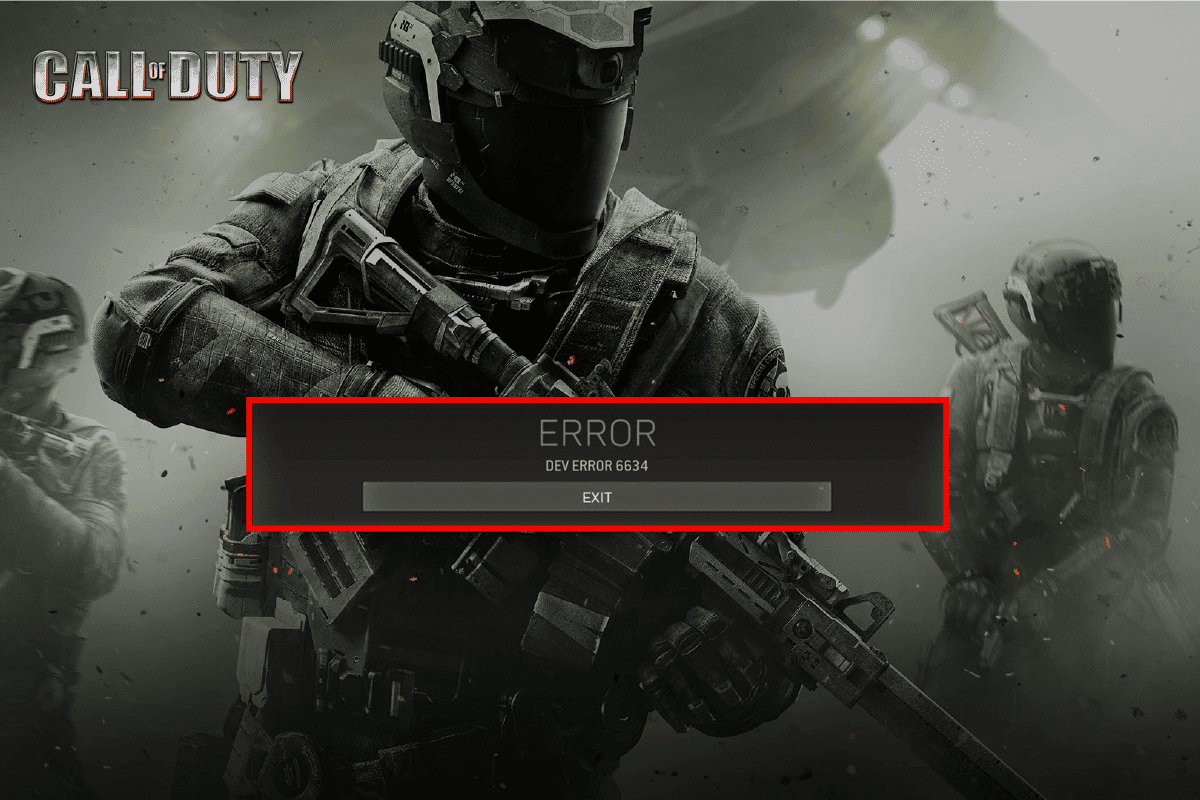
Inhaltsverzeichnis
So beheben Sie den Entwicklungsfehler 6634 in Call of Duty Warzone
Lesen Sie diese Anleitung weiter, um den Call of Duty Warzone 6634-Fehler zu beheben.
Was verursacht den Entwicklungsfehler 6634 unter Windows 10?
Es gibt so viele Gründe für den Warzone-Entwicklungsfehler 6634 auf Ihrem Windows 10-PC. Im Folgenden sind jedoch einige wichtige Gründe aufgeführt.
- Dem Spiel fehlt der Administratorzugriff
- Beschädigte Daten im Installationsordner des Spiels
- Bearbeitungsberechtigungen fehlen
- Das Antivirenprogramm blockiert einige Funktionen des Spiels oder das Spiel selbst
- Die Windows Defender-Firewall blockiert das Programm
- Veraltete Betriebssystem- und PC-Treiber
- Beschädigte Spieldaten
Fahren Sie nun mit dem nächsten Abschnitt fort, um die Methoden zur Fehlerbehebung für den Call of Duty: Modern Warfare-Fehler 6634 kennenzulernen.
Lesen und implementieren Sie die unten beschriebenen Methoden auf Ihrem Windows 10-Computer, um den Warzone-Fehler 6634 zu beheben und dies zu verhindern.
Grundlegende Schritte zur Fehlerbehebung
Hier sind die grundlegenden Schritte, die Sie befolgen können, um das Problem zu lösen.
1. Überprüfen Sie die Spielanforderungen
Wenn beim Start der Warzone-Fehler 6634 auftritt, müssen Sie die grundlegenden Anforderungen des Spiels überprüfen und sicherstellen, dass Ihr PC diese erfüllt.
Mindestanforderungen
Empfohlene Voraussetzungen
Prozessor: Intel Core i3-4340 oder AMD FX-6300
CPU: Intel Core i5-2500K oder AMD Ryzen R5 1600X Prozessor
CPU-GESCHWINDIGKEIT: Info
CPU-GESCHWINDIGKEIT: Info
Arbeitsspeicher: 8 GB
Arbeitsspeicher: 12 GB
Betriebssystem: Windows 7 64-Bit (SP1) oder Windows 10 64-Bit (1709 oder höher)
Betriebssystem: Windows 10 64 Bit (neuestes Service Pack)
VIDEOKARTE: NVIDIA GeForce GTX 670 / NVIDIA GeForce GTX 1650 oder AMD Radeon HD 7950
VIDEOKARTE: Nvidia GeForce GTX 970 4 GB / GTX 1660 6 GB oder AMD Radeon R9 390 / AMD RX 580
PIXEL-SHADER: 5.0
PIXEL-SHADER: 5.1
VERTEX-SHADER: 5.0
VERTEX-SHADER: 5.1
SOUNDKARTE: Ja
SOUNDKARTE: Ja
FREIER SPEICHERPLATZ: 175 GB
FREIER SPEICHERPLATZ: 175 GB
DEDIZIERTER VIDEO-RAM: 2048 MB
DEDIZIERTER VIDEO-RAM: 4096 MB
2. PC neu starten
Der allgemeine Trick, um alle temporären Störungen im Zusammenhang mit Call of Duty: Modern Warfare zu beheben, besteht darin, Ihren Computer neu zu starten. Sie können Ihren PC neu starten, indem Sie die Schritte befolgen.
1. Navigieren Sie zum Windows Power User-Menü, indem Sie gleichzeitig die Tasten Windows und X drücken.
2. Wählen Sie Herunterfahren oder abmelden.

3. Klicken Sie abschließend auf Neustart.
Überprüfen Sie nach dem Neustart Ihres Spiels, ob Sie das Spiel ohne Fehler spielen können.
3. Stellen Sie eine ordnungsgemäße Netzwerkverbindung sicher
Eine instabile Internetverbindung führt zu Warzone-Entwicklerfehler 6634. Wenn sich zwischen Ihrem Router und Ihrem Computer Hindernisse befinden, können diese das drahtlose Signal stören und zeitweilige Verbindungsprobleme verursachen.
Du kannst besuchen fast.com Seite, um die optimale Netzwerkgeschwindigkeit zu erfahren, die für eine ordnungsgemäße Verbindung erforderlich ist.

Stellen Sie sicher, dass Ihr Gerät die folgenden Kriterien erfüllt.
- Finden Sie die Signalstärke Ihres Netzwerks heraus und beseitigen Sie alle Hindernisse auf dem Weg, wenn sie sehr niedrig ist.
- Vermeiden Sie zu viele Geräte, die mit demselben Netzwerk verbunden sind.
- Kaufen Sie immer ein Modem/Router, das von Ihrem Internetdienstanbieter (ISP) verifiziert wurde und konfliktfrei ist.
- Verwenden Sie keine alten, kaputten oder beschädigten Kabel. Tauschen Sie die Kabel bei Bedarf aus.
- Stellen Sie sicher, dass die Kabel vom Modem zum Router und vom Modem zur Wand stabil und störungsfrei sind.
Wenn es Probleme mit der Internetverbindung gibt, lesen Sie unsere Anleitung zur Fehlerbehebung bei Netzwerkverbindungsproblemen unter Windows 10, um diese zu beheben.
4. Hintergrundaufgaben schließen
Mehrere Benutzer haben bestätigt, dass der Dev-Fehler 6634 behoben werden kann, indem alle Hintergrundaufgaben geschlossen werden, die auf Ihrem PC ausgeführt werden. Befolgen Sie zum Implementieren der Aufgabe unsere Anleitung zum Beenden der Aufgabe in Windows 10, und fahren Sie wie angegeben fort.

Nachdem Sie alle Hintergrundprozesse geschlossen haben, überprüfen Sie, ob Sie den Call of Duty: Modern Warfare-Fehler 6634 beheben konnten.
5. Führen Sie System File Checker & DISM aus
Wenn auf Ihrem Windows 10-PC Dateien fehlen oder beschädigt sind, werden Sie mit Dev Error 6634 konfrontiert. Sie reparieren diese beschädigten Dateien jedoch mit integrierten Dienstprogrammen, nämlich System File Checker und Deployment Image Servicing and Management.
Lesen Sie unsere Anleitung zum Reparieren von Systemdateien unter Windows 10 und befolgen Sie die Anweisungen, um alle Ihre beschädigten Dateien zu reparieren.

Überprüfen Sie, ob Ihr Computer den Call of Duty-Entwicklerfehler 6634 beheben kann.
6. Führen Sie die vollständige Datenträgerbereinigung aus
Einige Benutzer haben vorgeschlagen, dass das Freigeben von Speicherplatz auf dem PC ihnen geholfen hat, den Dev-Fehler 6634 zu beheben. Dadurch kann Ihr Computer bei Bedarf neue Dateien installieren, was Ihnen bei der Behebung des Problems helfen wird.
Wenn auf Ihrem Computer nur wenig Speicherplatz verfügbar ist, was zu dem besprochenen Fehlercode in Call of Duty: Modern Warfare beiträgt. Befolgen Sie unsere Anleitung 10 Möglichkeiten, Festplattenspeicher unter Windows freizugeben, die Ihnen helfen, alle unnötigen Dateien auf Ihrem Computer zu löschen.

7. Aktualisieren Sie Windows
Sie können auch Fehler in Ihrem Computer und Spiel beseitigen, indem Sie Ihr Betriebssystem aktualisieren. Stellen Sie immer sicher, dass Sie Ihr Windows-Betriebssystem aktualisiert haben, und wenn Updates in Aktion sind, verwenden Sie unsere Anleitung zum Herunterladen und Installieren des neuesten Windows 10-Updates

Überprüfen Sie nach der Aktualisierung Ihres Windows-Betriebssystems, ob Sie sich fehlerfrei mit Ihrem Call of Duty: Modern Warfare-Spieleserver verbinden können.
8. Grafiktreiber aktualisieren
Da es sich bei Call of Duty: Modern Warfare um ein grafikintensives Spiel handelt, ist Ihr Grafiktreiber für Ihr Spielerlebnis von entscheidender Bedeutung. Wenn die Treiber veraltet oder fehlerhaft sind, stellen Sie sicher, dass Sie sie aktualisieren. Sie können auf den offiziellen Websites nach den neuesten Treiberversionen suchen oder sie manuell aktualisieren.
Befolgen Sie unsere Anleitung 4 Möglichkeiten zum Aktualisieren von Grafiktreibern in Windows 10, um Ihren Treiber zu aktualisieren und zu überprüfen, ob Sie den Warfare-Fehler 6634 behoben haben.

9. GPU-Treiber zurücksetzen
Manchmal kann die aktuelle Version der GPU-Treiber den Warzone-Fehler 6634 verursachen, und in diesem Fall müssen Sie frühere Versionen der installierten Treiber wiederherstellen. Dieser Vorgang wird als Rollback von Treibern bezeichnet und Sie können Ihre Computertreiber ganz einfach auf ihren vorherigen Zustand zurücksetzen, indem Sie unserer Anleitung How to Rollback Drivers on Windows 10 folgen.

10. Grafiktreiber neu installieren
Wenn nach dem Aktualisieren Ihrer Grafiktreiber immer noch der Warfare-Fehler 6634 auftritt, installieren Sie die Gerätetreiber neu, um alle Inkompatibilitätsprobleme zu beheben. Es gibt mehrere Möglichkeiten, Treiber auf Ihrem Computer neu zu installieren. Sie können Grafiktreiber jedoch ganz einfach neu installieren, wie in unserer Anleitung zum Deinstallieren und Neuinstallieren von Treibern unter Windows 10 beschrieben.

Überprüfen Sie nach der Neuinstallation der GPU-Treiber, ob Sie fehlerfrei auf Call of Duty: Modern Warfare zugreifen können.
11. Löschen Sie den DNS-Cache und die Daten
Nur wenige Benutzer haben vorgeschlagen, dass das Löschen des DNS-Cache und der Daten auf Ihrem PC ihnen geholfen hat, den Call of Duty-Fehler 6634 zu beheben. Folgen Sie den Anweisungen.
1. Drücken Sie die Windows-Taste und geben Sie cmd ein. Klicken Sie dann auf Öffnen.

2. Geben Sie nun nacheinander die folgenden Befehle ein. Drücken Sie nach jedem Befehl die Eingabetaste.
ipconfig/flushdns ipconfig/registerdns ipconfig/release ipconfig/renew netsh winsock reset

3. Warten Sie, bis die Befehle ausgeführt werden, und starten Sie Ihren PC neu.
Methode 1: Führen Sie Warzone als Administrator aus
Dies ist einer der häufigsten Gründe, die den Warzone-Entwicklungsfehler 6634 auf Ihrem Windows 10-PC verursachen. Auf bestimmte Berechtigungen und Funktionen kann nur zugegriffen werden, wenn Sie dem Spiel Call of Duty: Warzone Administratorrechte gewährt haben. In diesem Szenario können Sie den besprochenen Fehler beheben, indem Sie die unten aufgeführten Anweisungen befolgen.
1. Klicken Sie mit der rechten Maustaste auf die Verknüpfung Call of Duty: Warzone auf dem Desktop oder navigieren Sie durch das Installationsverzeichnis und klicken Sie mit der rechten Maustaste darauf.
2. Wählen Sie nun die Option Eigenschaften.

3. Wechseln Sie dann auf die Registerkarte Kompatibilität und aktivieren Sie das Kontrollkästchen Dieses Programm als Administrator ausführen.

4. Klicken Sie abschließend auf Übernehmen und OK, um die Änderungen zu speichern.
Überprüfen Sie, ob Sie den besprochenen Warzone-Entwicklerfehler 6634-Code behoben haben.
Methode 2: Überprüfen Sie die Integrität von Spieldateien
Wir haben viele Fälle gesehen, in denen die Spieldateien entweder fehlten oder beschädigt waren oder unvollständige Installationen hatten. Benutzer könnten auch den Call of Duty Dev-Fehler 6634 erleben, wenn sie durch den Update-Vorgang unterbrochen werden oder wenn die Spieldateien verschoben werden. Bei dieser Methode öffnen Sie Steam und verwenden die integrierte Funktion zur Überprüfung der Integrität des Spiels. Lesen Sie unseren Leitfaden zur Überprüfung der Integrität von Spieldateien auf Steam.

Methode 3: Aktualisieren Sie das Steam- und Warzone-Spiel
Wenn Sie eine veraltete Steam-Anwendung verwenden, können Sie nicht reibungslos auf Spiele zugreifen. Stellen Sie daher immer sicher, dass Sie eine aktualisierte Version von Steam und dem Spiel Call of Duty: Modern Warfare verwenden, bevor Sie es starten.
1. Drücken Sie die Windows-Taste und geben Sie Steam ein und klicken Sie dann auf Öffnen.

2. Klicken Sie nun auf Steam in der oberen linken Ecke des Bildschirms und dann auf Nach Steam-Client-Updates suchen…, wie unten hervorgehoben.

3. Wenn Sie neue Updates herunterladen möchten, installieren Sie diese und stellen Sie sicher, dass Ihr Steam-Client auf dem neuesten Stand ist.

4. Starten Sie Steam jetzt neu und prüfen Sie, ob das Problem jetzt behoben ist.
Ebenso ist es immer wichtig, dass Ihr Spiel in der neuesten Version ausgeführt wird, um Konflikte zu vermeiden. Bis Ihr Spiel aktualisiert ist, können Sie sich nicht erfolgreich bei den Servern von Call of Duty: Modern Warfare anmelden.
Um Ihr Spiel zu aktualisieren, folgen Sie den unten aufgeführten Schritten.
1. Starten Sie Steam und navigieren Sie zu BIBLIOTHEK.

2. Klicken Sie nun auf HOME und suchen Sie nach Call of Duty: Warzone.

3. Klicken Sie dann mit der rechten Maustaste auf das Spiel und wählen Sie die Option Eigenschaften….

4. Wechseln Sie nun auf die Registerkarte UPDATES und prüfen Sie, ob Updates in Aktion stehen. Befolgen Sie in diesem Fall die Anweisungen auf dem Bildschirm, um die neuesten Updates herunterzuladen.

Überprüfen Sie nach einem Update, ob der Call of Duty-Fehler 6634 behoben ist.
Methode 4: Aktualisieren Sie .NET Framework
Das .NET-Framework auf Windows 10-Computern ist für den unterbrechungsfreien Betrieb moderner Apps und Spiele unerlässlich. Viele Spiele verfügen über eine Auto-Update-Funktion für das .NET-Framework und werden daher automatisch aktualisiert, sobald ein Update verfügbar ist. In einem anderen Fall, wenn ein Update auf Ihrem PC angezeigt wird, können Sie die neueste Version des .NET-Frameworks wie unten beschrieben manuell installieren, um den Call of Duty-Fehler 6634 zu beheben.
1. Suchen Sie im nach neuen Updates für .NET Framework offizielle Microsoft-Website.

2. Wenn es Updates gibt, klicken Sie auf den entsprechenden/empfohlenen Link und dann auf die Option .NET Framework 4.8 Runtime herunterladen.
Hinweis: Klicken Sie nicht auf .NET Framework 4.8 Developer Pack herunterladen, da es von Softwareentwicklern verwendet wird.

3. Gehen Sie zu Meine Downloads, doppelklicken Sie auf die Setup-Datei, um die heruntergeladene Datei auszuführen, und befolgen Sie die Anweisungen auf dem Bildschirm, um das .NET-Framework erfolgreich auf Ihrem Windows-PC zu installieren.
Methode 5: Aktualisieren Sie DirectX
Um ein nahtloses Multimedia-Erlebnis im Spiel Call of Duty: Modern Warfare zu genießen. Sie müssen sicherstellen, dass DirectX installiert und auf die neueste Version aktualisiert ist. DirectX hilft Ihnen, das visuelle Medienerlebnis insbesondere für grafische Spiele und Anwendungen zu verbessern. Es lohnt sich, DirectX zu aktualisieren, das für dieses Spiel benötigt wird, indem Sie unserer Anleitung folgen, So aktualisieren Sie DirectX in Windows 10.

Methode 6: Steam-Overlay deaktivieren
Das Steam Overlay ist ein Teil von Steam, das den Benutzern den Zugriff auf die Freundesliste und den Webbrowser ermöglicht und den Kauf im Spiel ermöglicht. Es ist ein wichtiges Werkzeug, aber es löst manchmal den Call of Duty: Modern Warfare 6634-Fehler aus. Wenn Sie dieses Problem lösen möchten, deaktivieren Sie das Steam-Spiel-Overlay.
1. Starten Sie Steam und klicken Sie auf BIBLIOTHEK.
2. Klicken Sie nun mit der rechten Maustaste auf Call of Duty: Modern Warfare und klicken Sie auf Eigenschaften.

3. Wechseln Sie nun zur Registerkarte ALLGEMEIN und deaktivieren Sie das Kontrollkästchen Steam-Overlay im Spiel aktivieren.

4. Starten Sie schließlich das Spiel neu und prüfen Sie, ob der Warzone-Fehler 6634 behoben ist.
Methode 7: Reparieren Sie Microsoft Visual C++ Redistributable
Alternativ können Sie versuchen, die Microsoft Visual C++ Redistributable-Pakete zu reparieren, um den Warzone-Entwicklungsfehler 6634 zu beheben, wie in unserer Anleitung How to Repair Microsoft Visual C++ Redistributable beschrieben.

Methode 8: Installieren Sie Microsoft Visual C++ Redistributable neu
Wenn die vorherige Methode zur Reparatur von Microsoft C++ Visual Redistributable den Call of Duty: Modern Warfare-Fehler 6634 nicht behoben hat, müssen Sie die Redistributable neu installieren. Befolgen Sie die angegebenen Schritte in unserer Anleitung So installieren Sie Microsoft Visual C++ Redistributable neu, um diese zu deinstallieren und dann erneut zu installieren.

Methode 9: Ändern Sie die Firewall-Einstellung von Windows Defender
Sie werden auch mit Dev Error 6634 konfrontiert, aufgrund einer überreagierenden oder überschützenden Antivirus-Suite in Ihrem Windows 10-Computer. Dadurch wird die Verbindungsverbindung zwischen dem Game Launcher und dem Server verhindert. Um dieses Problem zu beheben, können Sie also Call of Duty: Modern Warfare in Ihren Firewall-Einstellungen auf die Whitelist setzen oder das Problem vorübergehend deaktivieren.
Option I: Call of Duty: Modern Warfare auf die weiße Liste setzen
Um Call of Duty: Modern Warfare in Ihrer Windows Defender Firewall zuzulassen. Befolgen Sie unsere Anleitung Apps durch die Windows-Firewall zulassen oder blockieren und führen Sie die Schritte wie angegeben aus.

Option II: Firewall deaktivieren (nicht empfohlen)
Wenn Sie nicht wissen, wie Sie die Windows Defender-Firewall deaktivieren können, hilft Ihnen unsere Anleitung zum Deaktivieren der Windows 10-Firewall dabei.

Option III: Erstellen Sie eine neue Regel in der Firewall
1. Drücken Sie die Windows-Taste und geben Sie Windows Defender Firewall mit erweiterter Sicherheit ein. Klicken Sie dann auf Öffnen.
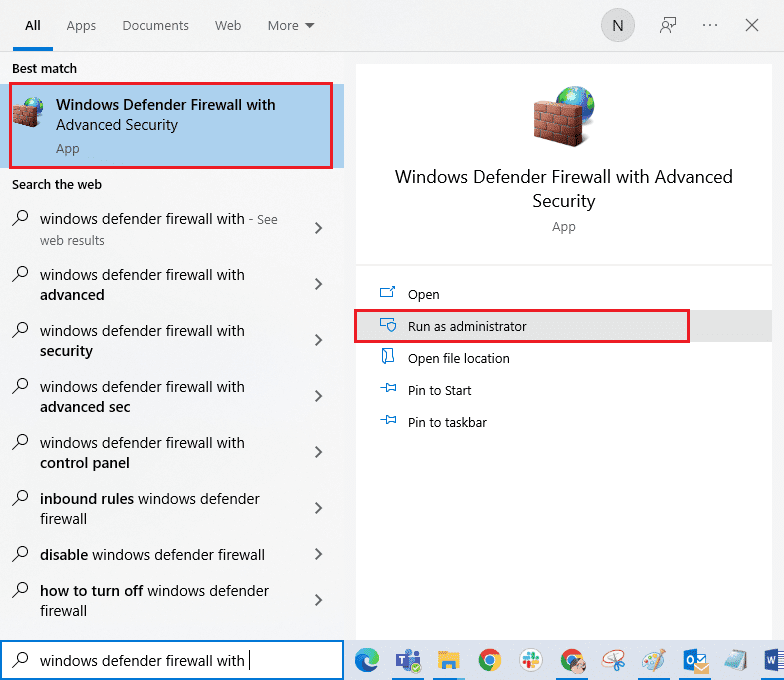
2. Klicken Sie nun im linken Bereich wie abgebildet auf Inbound Rules.
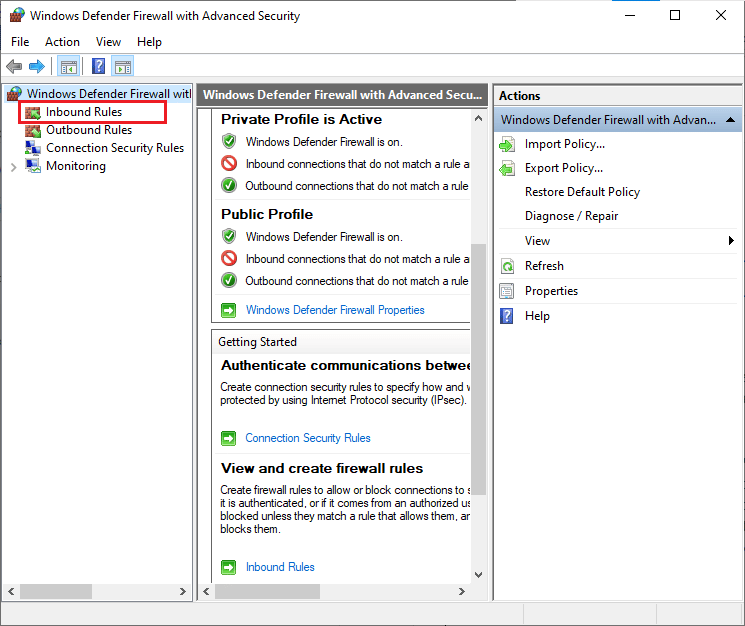
3. Klicken Sie dann im rechten Bereich auf Neue Regel… wie gezeigt.
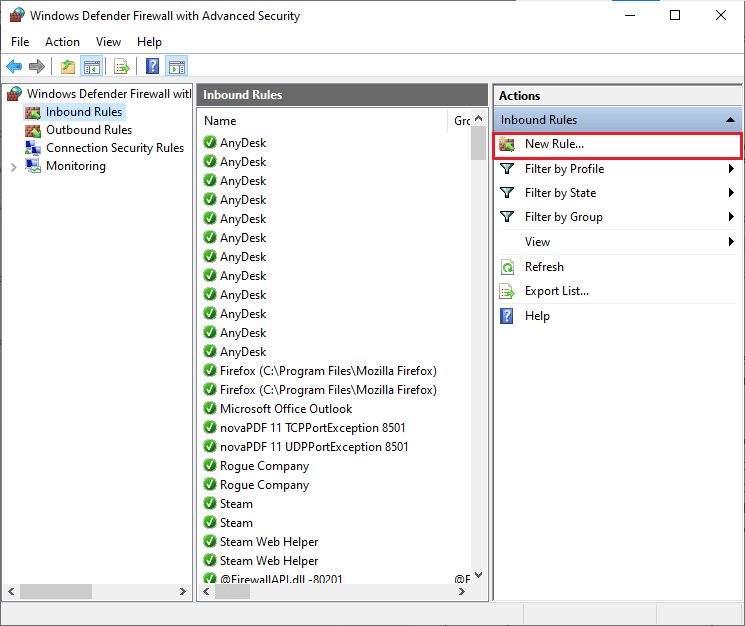
4. Stellen Sie nun sicher, dass Sie unter Welche Art von Regel möchten Sie erstellen? die Option Programm auswählen. Menü und klicken Sie wie gezeigt auf Weiter>.
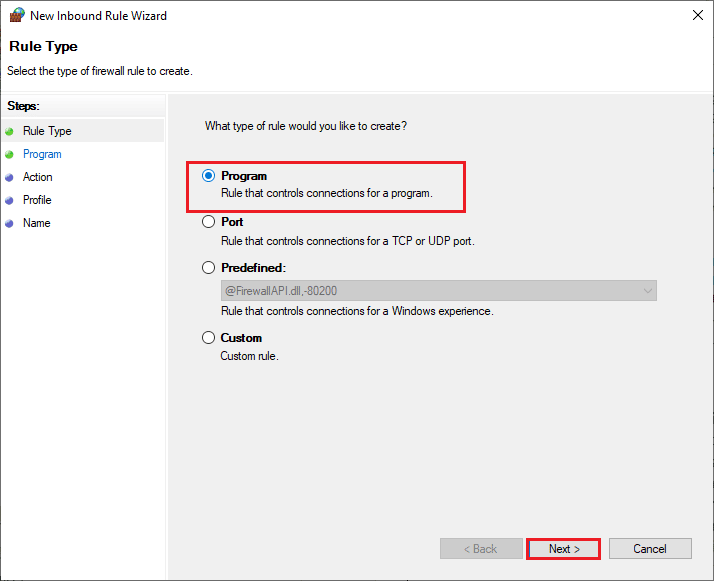
5. Klicken Sie dann auf die Schaltfläche Durchsuchen…, die diesem Programmpfad entspricht: wie gezeigt.
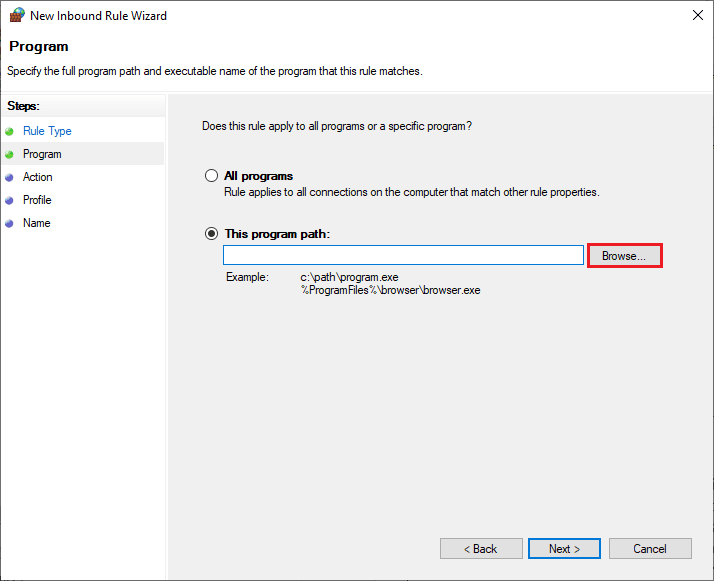
6. Navigieren Sie dann zum C:Program Files (x86) Call of Duty: Modern Warfare-Pfad und doppelklicken Sie auf die Setup-Datei. Klicken Sie nun auf die Schaltfläche Öffnen.
7. Klicken Sie dann wie gezeigt im Fenster New Inbound Rule Wizard auf Next >.
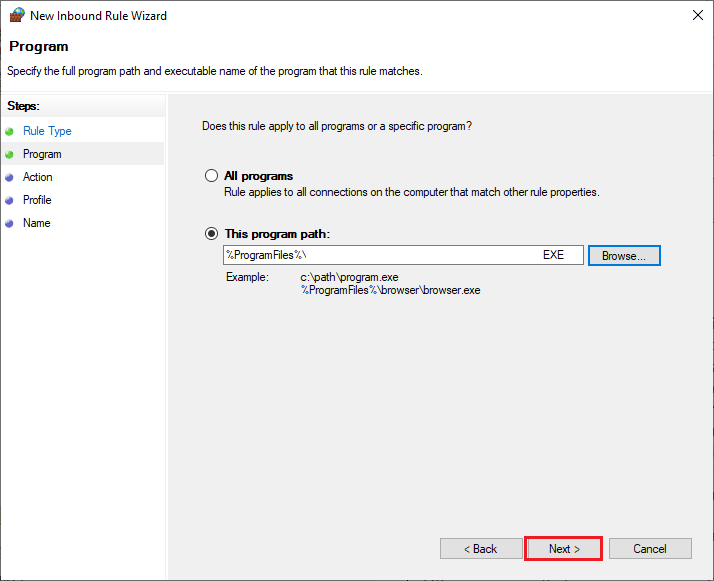
8. Wählen Sie nun das Optionsfeld neben Allow the connection und klicken Sie wie abgebildet auf Next >.
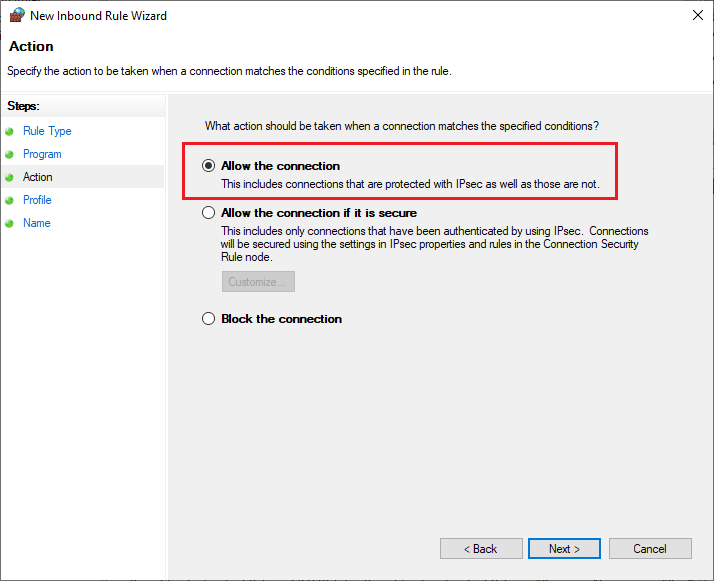
9. Stellen Sie sicher, dass die Felder Domäne, Privat und Öffentlich ausgewählt sind, und klicken Sie wie gezeigt auf Weiter >.
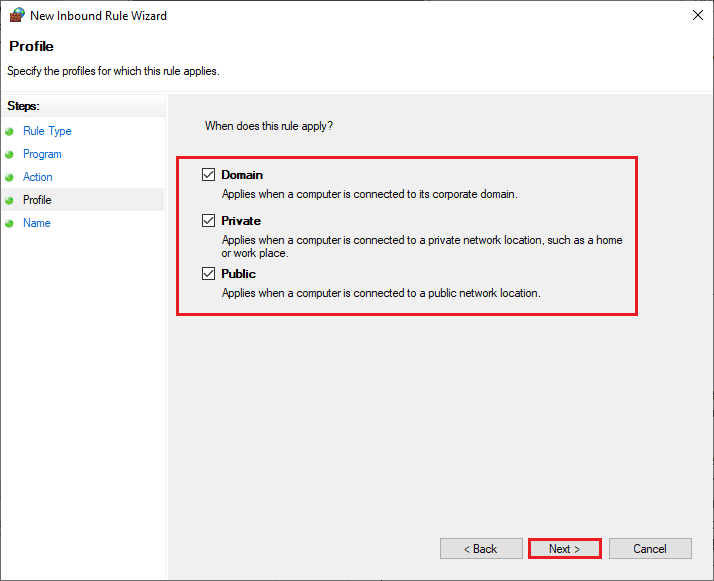
10. Geben Sie abschließend einen Namen für Ihre neue Regel ein und klicken Sie auf Fertig stellen.
Methode 10: Antivirus vorübergehend deaktivieren (falls zutreffend)
Einige inkompatible Antivirenprogramme, die auf Ihrem Computer installiert sind, verursachen den Call of Duty Dev-Fehler 6634. Um Konflikte zu vermeiden, müssen Sie die Sicherheitseinstellungen Ihres Windows 10-Computers sicherstellen und prüfen, ob sie stabil sind oder nicht. Um herauszufinden, ob die Antivirus-Suite der Grund für Call of Duty: Modern Warfare-Fehler 6634 ist, deaktivieren Sie sie einmal und versuchen Sie, sich mit einem Netzwerk zu verbinden.
Lesen Sie unsere Anleitung zum vorübergehenden Deaktivieren von Antivirus unter Windows 10 und befolgen Sie die Anweisungen, um Ihr Antivirus-Programm vorübergehend auf Ihrem PC zu deaktivieren.

Wenn Sie nach dem Deaktivieren des Antivirenprogramms auf Ihrem Computer eine Lösung für Ihr Problem haben, sollten Sie das Programm vollständig von Ihrem PC deinstallieren. Lesen Sie unseren Leitfaden Erzwingen der Deinstallation von Programmen, die in Windows 10 nicht deinstalliert werden, um Ihr Antivirenprogramm auf Ihrem Computer zu deinstallieren.
***
Wir hoffen, dass diese Anleitung hilfreich war und Sie Dev Error 6634 auf Ihrem Windows-PC beheben konnten. Lassen Sie uns wissen, welche Methode für Sie am besten funktioniert hat. Wenn Sie Fragen / Vorschläge haben, können Sie diese auch gerne im Kommentarbereich hinterlassen.

